4 월 업데이트 2024: 우리의 최적화 도구를 사용하여 오류 메시지를 받지 않고 시스템 속도를 늦추십시오. 지금 다운로드 이 링크
- 다운로드 및 설치 여기에 수리 도구.
- 컴퓨터를 스캔하도록 합니다.
- 그러면 도구가 컴퓨터 수리.
Gmail은 스팸이받은 편지함에 도달하지 못하도록 방지합니다. 누군가가 이메일에 악의적 인 첨부 파일을 보내는 경우 보안은 거의 동일합니다. 악의적 인 항목이받은 편지함에 들어 오면 다운로드하는 동안 오류 메시지가 표시됩니다. 대부분의 경우이 작업은 exe 파일이나 스크립트를 사용하여 수행되지만 운 좋게도 강력한 해결 방법이 있습니다.
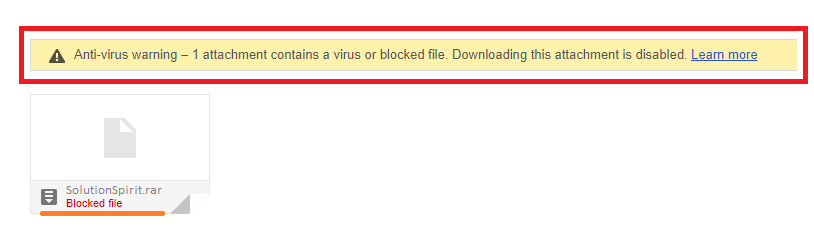
이렇게하려면 이메일 클라이언트가 데스크톱과 통합되어 있는지 확인해야합니다. 그렇지 않은 경우 Gmail 용 다른 이메일 클라이언트를 다운로드하세요. 그런 다음 아래 가이드에 설명 된 간단한 단계를 읽고 따르십시오. 모든 것이 잘 진행되면 Gmail에서 다운로드를 거부 한 첨부 파일이 표시됩니다. 자랑 할 권리가 많지 않은 경우 다운로드를 비활성화하는 단계를 안내해드립니다. Gmail의 첨부 파일.
Gmail에서 비활성화 / 차단 된 첨부 파일을 여는 방법
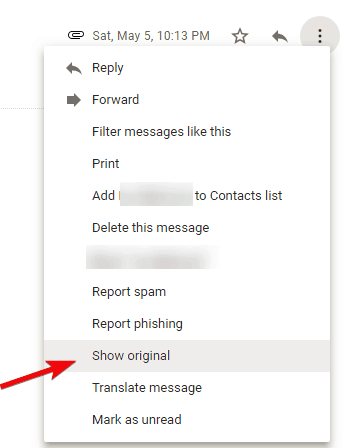
- 브라우저에서 Gmail 클라이언트를 엽니 다.
- 강조 표시된 이메일을 열고 메뉴를 클릭 한 다음 원본보기를 선택합니다.
- 원본 다운로드 링크를 마우스 오른쪽 버튼으로 클릭하고 메뉴에서 다른 이름으로 저장…을 선택합니다.
- 확장자를 .txt에서 .eml로 변경하고 유지하십시오.
- 다른 이메일 클라이언트에서 저장된 파일 열기
- 첨부 파일을 마우스 오른쪽 버튼으로 클릭하고 저장을 선택합니다. 아카이브를 저장하고 원하는 위치에 압축을 풉니 다.
2024년 XNUMX월 업데이트:
이제 이 도구를 사용하여 파일 손실 및 맬웨어로부터 보호하는 등 PC 문제를 방지할 수 있습니다. 또한 최대 성능을 위해 컴퓨터를 최적화하는 좋은 방법입니다. 이 프로그램은 Windows 시스템에서 발생할 수 있는 일반적인 오류를 쉽게 수정합니다. 손끝에 완벽한 솔루션이 있으면 몇 시간 동안 문제를 해결할 필요가 없습니다.
- 1 단계 : PC 수리 및 최적화 도구 다운로드 (Windows 10, 8, 7, XP, Vista - Microsoft Gold 인증).
- 2 단계 : "스캔 시작"PC 문제를 일으킬 수있는 Windows 레지스트리 문제를 찾으십시오.
- 3 단계 : "모두 고쳐주세요"모든 문제를 해결합니다.
그게 다야. 이 단계를 따르면 Gmail의 모든 첨부 파일에서 파일에 액세스 할 수 있습니다.
스팸 폴더로 이메일 보내기
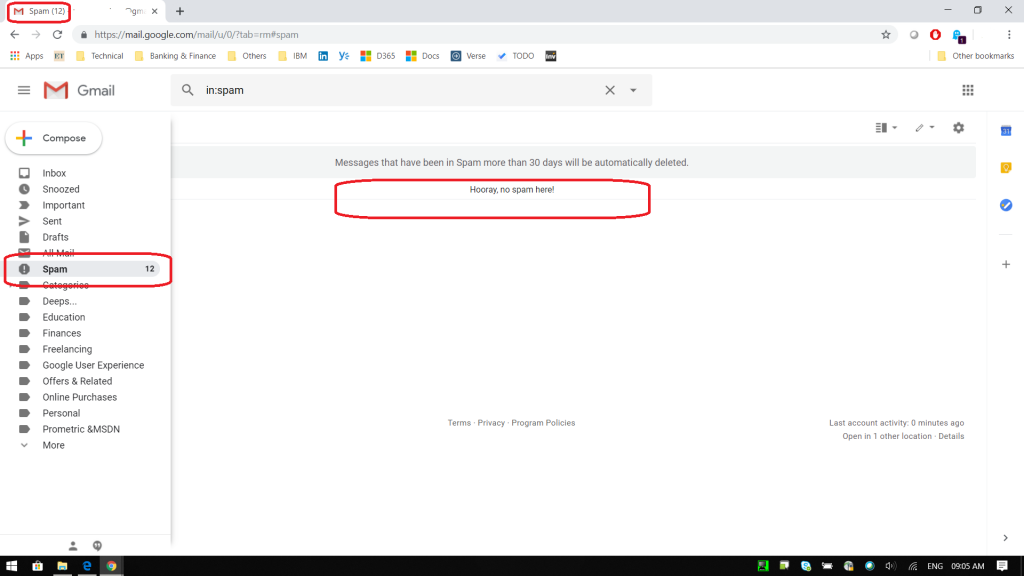
이 문제는 이동 옵션을 사용하여 스팸 없음 단추를 사용하는 대신 스팸 폴더에서받은 편지함으로 전자 메일 메시지를 이동할 때 가끔 발생할 수 있습니다. 이는 이메일을 스팸이 아닌 것으로 표시하고 사용자가 다운로드 할 수 있도록하는 내부 Gmail 플래그를 우회했음을 의미합니다. 첨부. 이메일을 스팸 폴더로 다시 이동하고 다음 단계에 따라이 문제를 해결할 수 있습니다.
- 먼저 이메일을 열고 이동 옵션을 사용하여 스팸 폴더로 다시 보냅니다.
- 이메일을 "스팸 없음"으로 표시하십시오.
- 스팸 폴더로 이동하여 해당 이메일을 열고 위의 스팸이 아닙니다. 버튼을 클릭합니다.
- 변경 사항을 저장하고 첨부 파일을 볼 수 있는지 확인합니다.
Gmail에 의해 차단 된 파일을 자주받는 경우 다른 공유 방법을 사용해보십시오. 이러한 파일 유형을 지원하는 클라우드 스토리지 서비스를 계속 사용할 수 있습니다. Gmail에서는 차단 기능을 끌 수 없습니다. 따라서 다른 파일 공유 방법을 개발하거나 Gmail 웹 인터페이스 사용을 중지하고 Gmail 계정에 로그인하는 데 사용할 수있는 데스크톱 클라이언트로 전환해야합니다.
물론 안전하다고 확신하지 않는 한 Gmail에서 차단 한 첨부 파일을 다운로드해서는 안됩니다. 다운로드 한 후에도 액세스하기 전에 바이러스 백신을 확인하는 것이 좋습니다.
전문가 팁 : 이 복구 도구는 리포지토리를 검색하고 이러한 방법이 효과가 없는 경우 손상되거나 누락된 파일을 교체합니다. 문제가 시스템 손상으로 인한 대부분의 경우에 잘 작동합니다. 또한 이 도구는 시스템을 최적화하여 성능을 최대화합니다. 그것은에 의해 다운로드 할 수 있습니다 여기를 클릭

CCNA, 웹 개발자, PC 문제 해결사
저는 컴퓨터 애호가이자 실습 IT 전문가입니다. 컴퓨터 프로그래밍, 하드웨어 문제 해결 및 수리 분야에서 수년간의 경험을 갖고 있습니다. 저는 웹 개발과 데이터베이스 디자인 전문입니다. 네트워크 디자인 및 문제 해결을위한 CCNA 인증도 받았습니다.

